Как активировать и изменить внутриигровой оверлей Discord?
Другое полезное руководство / / August 05, 2021
Discord может бесплатно использовать инструмент общения, разработанный для геймеров. Пользователи могут создавать каналы, добавлять людей на канал и общаться во время игры. В приложении также есть классная функция наложения в игре, которая позволяет отправлять сообщения или голосовой чат с наложением внутри игры.
Этот оверлей покажет вам всех пользователей в чате, и вы также можете отправлять через него текстовые сообщения. Игроки также могут перемещать накладку и помещать ее в угол, где она не отвлекает во время игры. Если вы еще не использовали эту функцию, мы покажем вам, как активировать и изменять внутриигровой оверлей Discord. Давайте начнем.
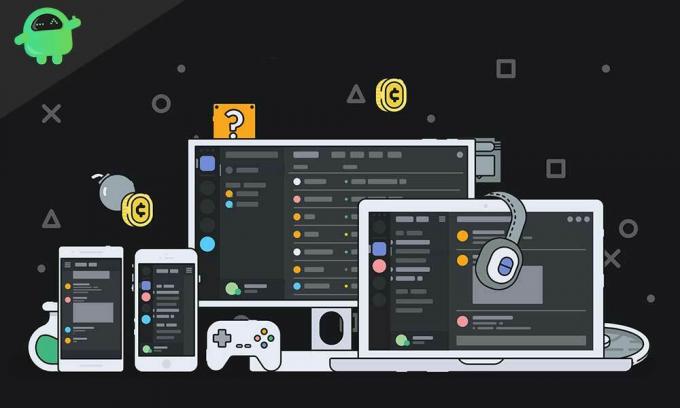
Как активировать внутриигровой оверлей Discord
Функция оверлея в игре уже давно доступна в Discord, и ее очень легко включить. В настоящее время эта функция работает только в настольном приложении, и именно там большинство игроков собираются ее использовать. Вот как включить внутриигровой оверлей.
- Запустите приложение Discord.
- Перейдите в настройки пользователя.
- Нажмите на оверлей и включите опцию «Внутриигровый оверлей».
- Теперь выберите вкладку Игры.
- Щелкните игру, для которой нужно активировать оверлей, затем включите эту опцию.
Вот и все. Теперь вы успешно активировали внутриигровой оверлей Discord для выбранных игр. Теперь в игре появится оверлей, и вы сможете общаться в чате, совершать голосовые вызовы и т. Д. Во время игры. Чтобы не отвлекаться во время игры, оверлейное окно полупрозрачное. Вы также можете вызвать оверлей с помощью настраиваемой привязки клавиш, и это можно легко настроить с помощью действия клавиатуры.
Как изменить внутриигровой оверлей Discord
Теперь, когда вы включили внутриигровой оверлей в своих любимых играх, пришло время изучить несколько советов и приемов, которые помогут упростить процесс. Например, вы можете настроить размер наложения, переместить его, сделать полупрозрачным, закрепить определенные окна, например чаты, и многое другое. Давайте посмотрим, как все это сделать.
- Наложение булавки - если вы хотите закрепить определенный внутриигровой оверлей из Discord, все, что вам нужно сделать, это нажать кнопку булавки в правом верхнем углу окна наложения. Это закрепит окно, чтобы вы могли видеть его даже во время игры. Вы также можете настроить непрозрачность окна наложения, чтобы оно не слишком отвлекало. Этот вариант отлично подходит для текстовых чатов, где вы можете читать сообщения в реальном времени, но не сможете отвечать. Вы можете назначить комбинацию клавиш для ответа на сообщения.
- Изменить размер наложения - вы также можете изменить размер окна наложения и перемещать его по экрану. Кнопка изменения размера доступна в правом нижнем углу окна. Чтобы переместить окна, нажмите и удерживайте верхнюю часть окна и переместите ее в любое место.
- Уведомления в оверлее - вы сможете получать уведомления о голосовых вызовах, текстовых сообщениях и приглашениях в игры. Чтобы изменить способ отображения уведомлений, перейдите в Настройки пользователя в Discord, выберите вкладку Overlay и нажмите Overlay Notifications. Теперь вы можете выбрать, где будут появляться уведомления на игровом экране. В окне уведомлений также есть кнопка «Настройки», с помощью которой можно настроить размер аватара, отображаемое имя, отображать пользователей и место отображения уведомлений. Чтобы отключить уведомления, вам нужно будет нажать на центр.
Большая часть внутриигровых оверлеев Discord отлично работает практически со всеми играми. Однако в некоторых играх могут возникать проблемы, и мы рекомендуем вам отключить для них внутриигровое наложение. Многие игроки используют Discord в основном для голосового чата или текстовых сообщений, а внутриигровые оверлеи упростили поддержание связи без сворачивания игры. Мы надеемся, что вы узнали, как активировать и изменять внутриигровой оверлей Discord с помощью этого руководства. Если у вас есть какие-либо вопросы или советы по этому поводу, используйте раздел комментариев.
Посвятив более восьми лет написанию о потребительской электронике и просвещению читателей о каждом новом устройстве на рынке, Сид проследил эволюцию смартфонов. Еще он любит автомобили, слушать музыку, водить машину и свою собаку Чуи. Когда он не пишет, он может расслабляться, смотреть фильмы или путешествовать.



![Lineage OS 17 для Lenovo K6 Note на базе Android 10 [Стадия разработки]](/f/9c92b5b05de018e560638bff3d2bdc1c.jpg?width=288&height=384)